온프레미스 VMware 환경을 클라우드로 마이그레이션 (KVM)
Proxmox에 대하여
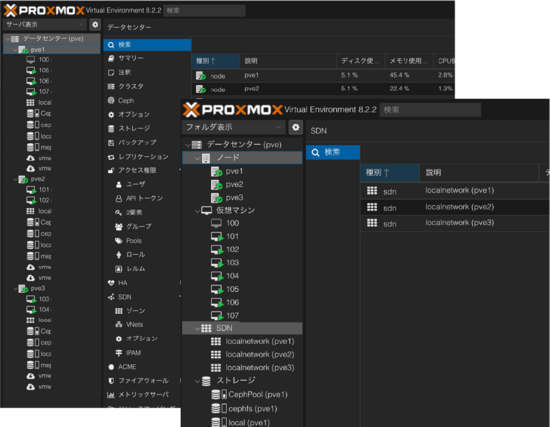
화면 및 기능:
- vCenter 스타일 레이아웃
- 일본어 지원
- KVM
- 3계층 및 HCI 모델 중 선택 가능
- 내장 자동 백업
- 자동 복제 기능
- InfiniCloud를 통한 다중 사이트 지원
- VMware용 PVD와 호환
- NIC: VMXNET3
- 스토리지: PVSCSI
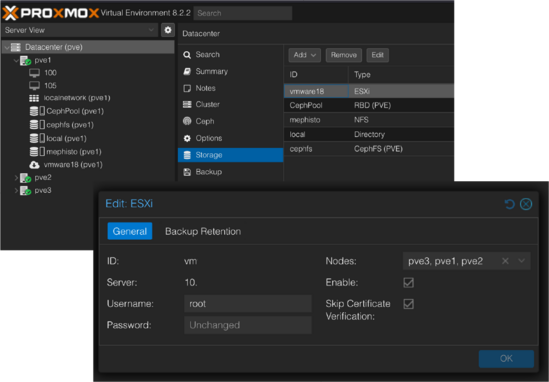
VMware ESXi 등록
- 초기 설정 중에 VMware ESXi를 한 번만 등록합니다.
- 데이터센터 → 스토리지 → 추가로 이동하여 VMware ESXi를 등록합니다.
- IP, ID, 비밀번호를 입력합니다.
- 마운트할 호스트를 선택합니다.
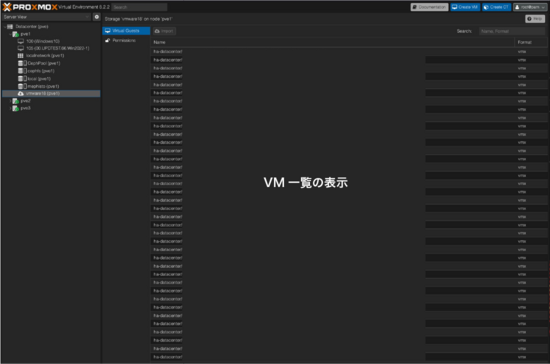
스토리지 참조
- 등록된 VMware를 선택하면 스토리지에 있는 가상 머신 목록이 표시됩니다.
- 대상 가상 머신을 미리 종료합니다.
- 가상 머신을 선택하고 가져오기 버튼을 클릭합니다.
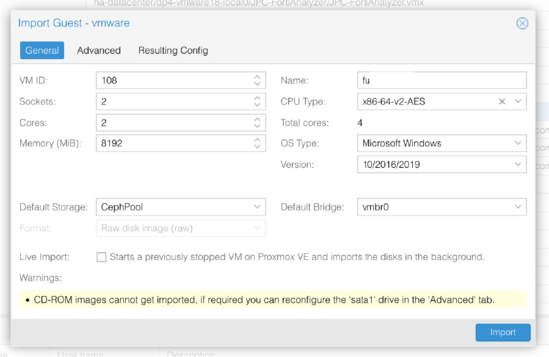
게스트 가져오기 마법사
- 가져오는 동안 VM 사양을 입력합니다.
- CPU 및 메모리와 같은 기본 정보는 VMware에서 복사됩니다.
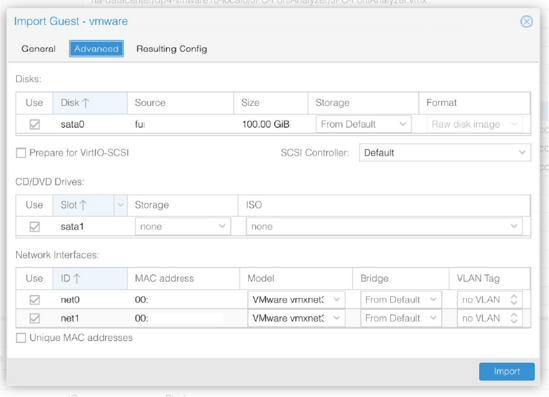
스토리지 및 NIC 선택
- 스토리지와 NIC을 VLAN과 함께 선택합니다.
- 가져오기를 클릭하여 가져오기 프로세스를 시작합니다.
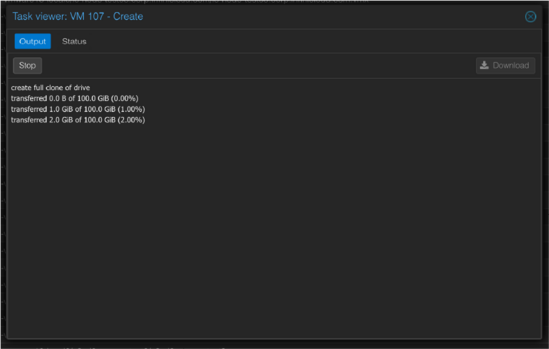
가져오기
- 가져오기 속도는 스토리지 성능에 따라 달라집니다.
- vCenter와 마찬가지로 창을 닫더라도 세 개의 창 레이아웃 하단에 있는 작업을 클릭하여 다시 열 수 있습니다.
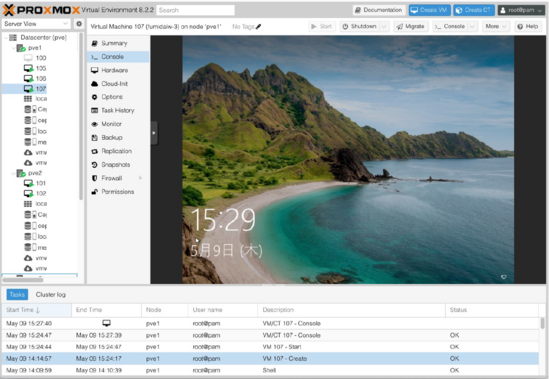
마이그레이션된 머신 시작
- Windows 구성 변경이 적용됩니다.
- 시스템이 완전히 부팅되기 전에 여러 번 재시작됩니다.
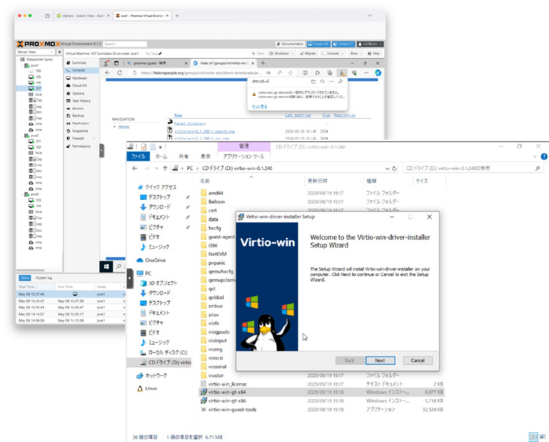
PV 드라이버 설치
- VirtIO 드라이버를 설치합니다.
- KVM 버전은 일반적이며 잘 작동합니다.
- VMXNET3이 사용 가능하므로 VMware Tools를 설치된 상태로 유지해도 문제없습니다.
- 모든 것을 VirtIO로 전환하려면 PV 드라이버를 설치한 후 VMware Tools를 제거합니다.
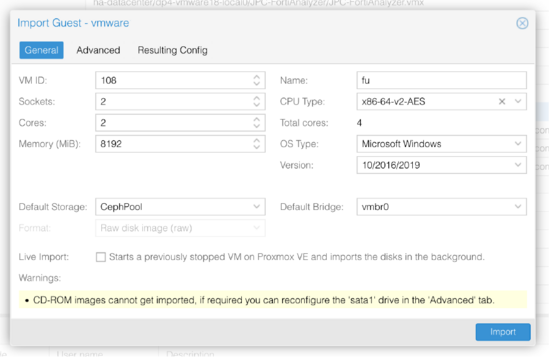
마이그레이션 팁 (CPU)
- RHEL 9 및 유사 시스템의 경우 최신 CPU 유형이 필요합니다.
- 기본 스토리지는 Proxmox에서 제공하는 스토리지를 의미합니다.
- HCI 환경에서는 스토리지가 CephPool에 배치됩니다(librados를 통해 접근).
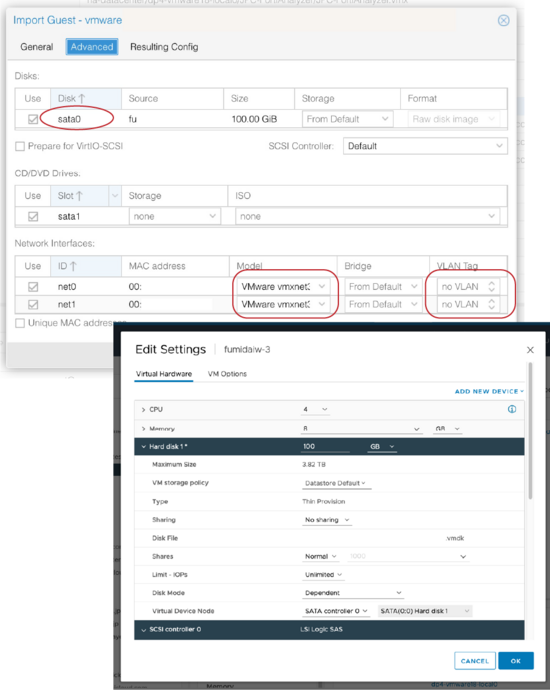
마이그레이션 팁 (스토리지)
- NIC: VMware vmxnet3 또는 e1000을 사용할 수 있습니다.
- VLAN: VLAN 태그에서 설정합니다.
- 스토리지 드라이버: PVSCSI, SATA, IDE가 지원됩니다.
- 더 나은 호환성을 위해 VMware 측에서 사전에 SATA 또는 IDE를 사용하도록 구성합니다.
- VM LSI 컨트롤러는 호환되지 않습니다.
마이그레이션 전 모범 사례 – 요약
- OS가 부팅되지 않으면 부팅 디스크를 사전에 SATA 또는 IDE로 설정합니다.
- SATA/IDE 드라이버는 물리적 머신과 같은 프로토콜 제한이 없습니다.
- VirtIO는 가장 빠른 디스크 이미지 유형이므로 사전에 VirtIO 드라이버를 설치합니다.
- NIC 드라이버: VMXNET3 및 스토리지 드라이버: PVSCSI가 작동하지만 VirtIO는 KVM에 더 최적화되어 있습니다.

 Global
Global Japan
Japan China
China Taiwan
Taiwan Vietnam
Vietnam Thailand
Thailand Indonesia
Indonesia Portugal
Portugal Spain
Spain France
France Germany
Germany Egypt
Egypt Russia
Russia
